Při nahrávání obrazovky počítače je nutné mít správný záznamník obrazovky. Může vám pomoci zaznamenat vaši hru, oblíbenou scénu z videa nebo filmu a další. V tom případě pojďme hlouběji diskutovat o tomto programu a jeho schopnosti jako záznamník obrazovky. Kromě toho budete objevovat jeho dobré a špatné věci z hlediska nahrávací obrazovky. Potom v pozdější části představíme další program se stejnou schopností jako ScreenRec, který můžete použít. Chcete-li se tedy dozvědět všechny informace, podívejte se na článek, který pojednává ScreenRec.
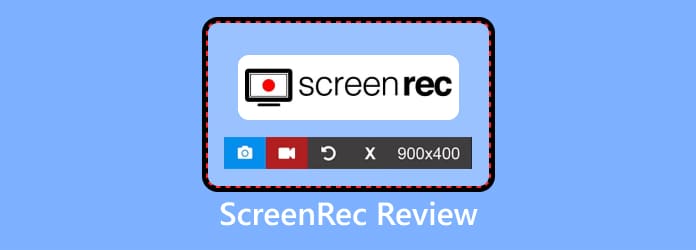
Část 1. Co je ScreenRec
Pokud jde o nahrávání a snímání počítačových obrazovek, ScreenRec je užitečný záznamník obrazovky, který dokáže zaznamenat téměř vše. Můžete k němu přistupovat na svém počítači bez jakýchkoli potíží. ScreenRec dokáže bez námahy zaznamenat obrazovku vašeho počítače. Navíc můžete na zaznamenanou obrazovku vložit text a tvary pro lepší vysvětlení. Pokud tedy chcete zaznamenat obrazovku a zároveň přidat některé prvky, jako jsou tvary a text, je nejlepší použít ScreenRec. Záznam obrazovky navíc není jedinou možností ScreenRec. Pokud prozkoumáte více, zjistíte, že může také pořídit snímek obrazovky během procesu nahrávání. Pokud tedy nahráváte video a chcete zachytit oblíbenou scénu, bylo by nejlepší použít funkci screenshot. Existují však také některé body, které musíte vědět, když používáte nahrávací zařízení ke stažení. ScreenRec je také dobrý pouze pro nahrávání a snímání obrazovky. Pokud jde o základní úpravy, nelze se na tento program spolehnout. Není schopen poskytnout základní editační funkci pro vylepšení nahraného videa. Pokud je však vaším hlavním cílem zaznamenat obrazovku, stáhněte si hned ScreenRec.
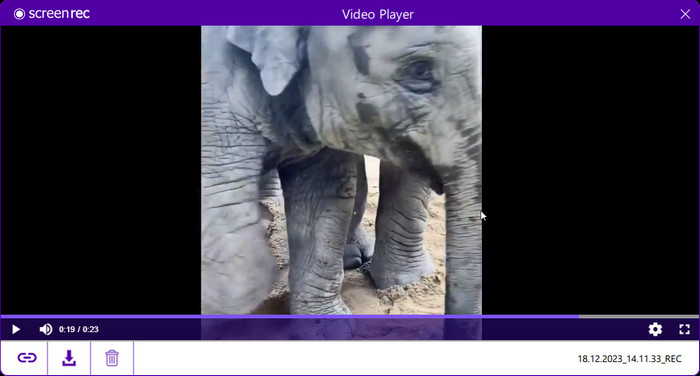
Pokud tedy chcete prozkoumat více o ScreenRec, doporučujeme vám přečíst si následující části příspěvku.
Část 2. Funkce ScreenRec
V této recenzi ScreenRec objevíte různé funkce, které si můžete při používání programu užít. Takže bez čehokoli jiného si prohlédněte všechny podrobnosti níže a prozkoumejte více o možnostech programu.
Záznam na obrazovce
Jednou z hlavních funkcí ScreenRec je jeho schopnost nahrávat obrazovku počítače se zvukem. Je perfektní, pokud chcete vysvětlit složité procesy nebo předvést softwarové aplikace. I přes jeho schopnost zaznamenávat obrazovky však existují také určitá omezení, se kterými se můžete setkat. Program není schopen nahrávat hru a obrazovky telefonu.
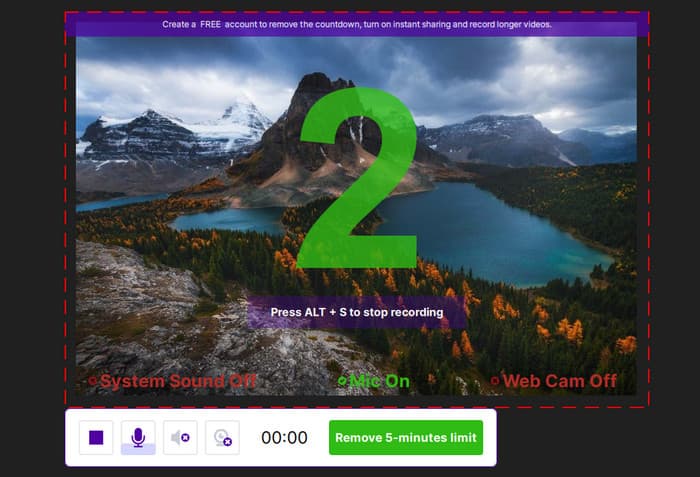
Screen capture
Další funkcí ScreenRec je snímání obrazovky. Tato funkce umožňuje pořídit snímek obrazovky během procesu nahrávání videa. Pokud tedy chcete do svých videí přidat nějaké obrázky, můžete tak učinit. Pomůže to, aby byl váš obsah srozumitelnější a měl lepší ilustraci. Při používání funkce snímání obrazovky však existují určitá omezení. Jedním z nich je jeho neschopnost zachytit rolující okno. Pokud tedy hledáte nástroj, který podporuje posouvání snímků obrazovky okna, možná ScreenRec není tím správným nástrojem.
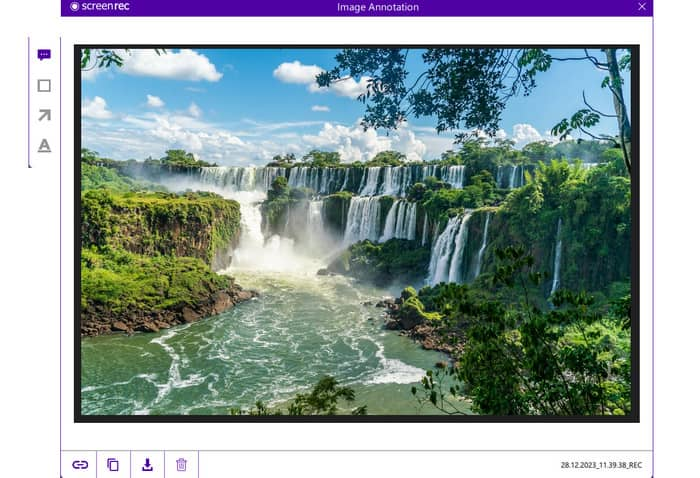
Nástroje pro poznámky
Aplikace ScreenRec může poskytovat nástroje pro poznámky. Pomocí těchto nástrojů můžete do nahraného videa nebo snímků obrazovky přidávat tvary a text. Nástroje mají velkou roli, která vám může pomoci zdůraznit klíčové body, zvýraznit konkrétní oblasti a další. Díky tomu můžete říci, že anotační nástroje jsou užitečné pro vytváření jedinečného a srozumitelného videa nahraného na obrazovce. Vezměte však na vědomí, že může nabídnout pouze jednoduché tvary a text. Při používání nástrojů pro poznámky z ScreenRec nemůžete najít pokročilé nástroje.
Nabídka cloudového úložiště a snadného sdílení
Program nabízí cloudové úložiště. Díky tomu mohou uživatelé snadno přistupovat k nahrávkám a sdílet je na různých platformách s připojením k internetu. Cloudové úložiště může uživatelům pomoci uspořádat nahraná videa a snímky obrazovky na jednom místě. Tímto způsobem to nebude problém při hledání souboru. Kromě toho program zjednodušuje postup sdílení tím, že uživatelům umožňuje vytvořit pro obsah odkaz, který lze sdílet. Sdílení nahraného videa s ostatními uživateli tak bude snadné a pohodlné.
Část 3. Ceny ScreenRec
Program ScreenRec nabízí bezplatnou verzi pro vyzkoušení jeho schopností. Tato verze vám umožňuje zaznamenat obrazovku a pořídit snímek obrazovky. Bezplatná verze má však omezení. Umožňuje vám pouze nahrávat obrazovku. Pokud chcete mít cloudové úložiště a používat nástroje pro poznámky, musíte si pořídit upgradovanou verzi, která stojí 39 $ ročně.
Část 4. Dobré věci o ScreenRec
Snadno srozumitelné uživatelské rozhraní
Hodnocení:
Někteří uživatelé tvrdili, že uživatelské rozhraní ScreenRec je jednoduché. Je ideální pro všechny uživatele a snadno se ovládá. Nabízí také klávesové zkratky pro snazší proces nahrávání obrazovky. Dokáže dokonce nahrát video pouhým kliknutím. Díky srozumitelnému uživatelskému rozhraní můžete začít nahrávat obrazovku bez jakéhokoli vedení zkušenými uživateli.
Záznam obrazovky zdarma
Hodnocení:
Další dobrá věc na ScreenRec je, že můžete nahrávat obrazovku počítače zdarma. Na rozdíl od jiných rekordérů obrazovky nemusíte za nahrávání obrazovky platit žádný tarif. S těmito výhodnými nabídkami budou uživatelé moci používat program a začít nahrávat a pořizovat snímky obrazovky, kolik budou chtít.
Nabízí klávesovou zkratku
Hodnocení:
ScreenRec pro Mac a Windows může poskytnout klávesovou zkratku, kterou můžete použít. Tato klávesa vám umožní zahájit proces nahrávání obrazovky bez zobrazení hlavního rozhraní programu. Pomocí této funkce můžete jednoduše stisknout přiřazenou klávesu a spustit proces. Klávesová zkratka ScreenRec je klávesa Alt + S. Po stisknutí kláves se spustí proces nahrávání.
Vygenerovat odkaz ke sdílení
Hodnocení:
Po proceduře nahrávání obrazovky vám program umožní vygenerovat odkaz na nahraná videa. Poté již můžete odkaz sdílet s ostatními uživateli. Z hlediska týmové spolupráce se tedy stále můžete spolehnout na ScreenRec. Protože vám umožňuje sdílet odkaz na video, můžete jej poslat svému týmu a uspořádat mezi sebou brainstorming.
Část 5. Poklesy ScreenRec
Proces nahrávání omezen na 5 minut
Nahrávání obrazovky počítače je snadné pomocí ScreenRec pro Windows a Mac. Obrazovku však nelze nahrávat déle. Program umožňuje uživatelům nahrávat obrazovku počítače pouze po 5 minutách. Poté se proces nahrávání zastaví. Pokud tedy chcete nahrávat delší videa, musíte je nahrávat každých 5 minut.
Chybí funkce pro úpravy
ScreenRec může nahrávat pouze obrazovky, pořídit screenshotya používat nástroje pro poznámky. Pokud však plánujete vylepšit nebo upravit nahranou obrazovku, je to nemožné. ScreenRec svým uživatelům nenabízí žádné editační funkce.
Část 6. konečný verdikt
ScreenRec patří mezi spolehlivé obrazovky rekordéry Můžeš použít. Umožňuje vám nahrávat obrazovku počítače, videa, hraní her a další. K programu můžete přistupovat také na počítačích Mac a Windows, což je výhodné pro všechny uživatele. Kromě toho má program funkci snímání obrazovky, která uživatelům umožňuje pořídit snímek obrazovky na obrazovce počítače. Program však uživatelům umožňuje nahrát pouze 5 minut. Nemá také žádné základní editační nástroje pro vylepšení nahraného videa.
Část 7. Nejlepší alternativa ScreenRec
Jsou chvíle, kdy ScreenRec nefunguje dobře. Může nahrávat pouze 5 minut a nemá žádnou základní editační funkci. V takovém případě je nejlepší alternativou ScreenRec Záznamník obrazovky. Pomocí tohoto programu můžete nahrávat různý obsah. Zahrnuje videa, webináře, pokyny, hraní her, vlogy, přednášky a další. Jeho uživatelské rozhraní je také jednoduché, takže je užitečné pro všechny uživatele. Dokáže nahrávat 4K UHD videa, která mohou uživatelům poskytnout dobrý zážitek ze sledování. Kromě toho můžete na videu překrýt svůj obličej pomocí webové kamery. Pokud jde o pořizování snímků obrazovky, můžete si to užít více ve srovnání s ScreenRec. Podporuje snímání rolujících oken, což je dobré pro delší zachycení obrazovky. Navíc si můžete stáhnout Screen Recorder pro Mac a Windows. Pokud tedy hledáte další skvělý záznamník obrazovky kromě ScreenRec, použijte Screen Recorder.
Stažení zdarma
Pro Windows
Bezpečné stahování
Stažení zdarma
pro MacOS
Bezpečné stahování
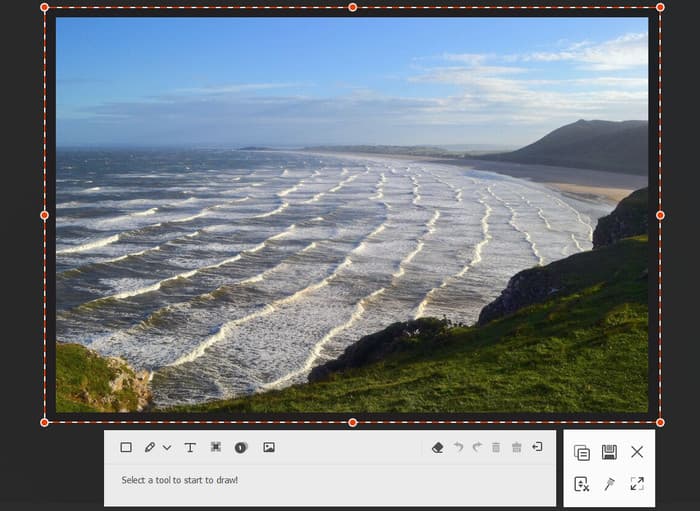
Část 8. Časté dotazy o ScreenRec
-
Dá se ScreenRec věřit?
Určitě ano. Můžete důvěřovat programu, že zaznamená vaši obrazovku. Také zajistí, že vaše nahrané soubory budou na vašich zařízeních v bezpečí. Kromě toho ScreenRec zajišťuje, že nebude sdílet žádná data s ostatními uživateli.
-
Je ScreenRec opravdu zdarma?
ScreenRec opravdu není zdarma. Má však bezplatnou verzi, která vám umožní efektivně nahrávat obrazovku. Pokud však chcete používat nástroje pro anotaci, je nejlepší použít placenou verzi.
-
Je ScreenRec legitimní?
Rozhodně ano. ScreenReci je legitimní záznamník obrazovky. Po stažení programu jej již můžete používat a zahájit proces nahrávání obrazovky.
-
Je ScreenRec dobrý pro hraní her?
Upřímně, ne. Jak všichni víme, ScreenRec dokáže zaznamenat obrazovku pouze 5 minut. Pokud hrajete hry, jejichž dokončení trvá hodně času, je nejlepší použít záznamník obrazovky s neomezeným časem nahrávání.
Balit
Nástroj vysvětlil vše o ScreenRec. Objevíte jeho vlastnosti, dobré i špatné věci. Kromě toho vám příspěvek poskytuje další záznamník obrazovky, který můžete použít jako alternativu k ScreenRec, což je Záznamník obrazovky. Tento rekordér má intuitivní rozhraní a bezproblémový proces nahrávání. Pokud tedy chcete jiný záznamník obrazovky kromě ScreenRec, program je pro vás.
Více od Blu-ray Master
- Screenflow pro Windows: Top 5 alternativ pro snímky obrazovky
- Nejlepší alternativy k rekordéru obrazovky Bandicam (zdarma / placené)
- Jakákoli recenze videorekordéru 2024 a její alternativa
- Kroky Recorder - Jak používat Kroky Recorder ve Windows 10
- Top 5 zapisovačů pro přednášky Rozhovory a setkání
- Top 5 Secret Screen Recorder pro Windows / Mac / Phone


